[Gaming NB/DT] Prezentare Keystone
Cuprins
Instalarea și dezinstalarea aplicației
Keystone, un design real cu o cheie fizică permite jucătorilor noștri să aibă o experiență de declanșare mecanică imersivă pentru a-și configura echipamentul. Keystone atrage slotul exclusiv din partea dreaptă a tastaturii prin forță magnetică. Când cheia este blocată, poate aplica efecte de iluminare, efecte sonore și poate activa capacitatea de stocare Shadow Drive.

În prezent sunt echipate cu Keystone modelele
Laptop-uri de jocuri și desktop Seria G531 / G731 (ROG Strix SCAR III & ROG Strix Hero III) 、 G35DX (ROG Strix GA35) ROG
Și laptop-uri și desktop pentru jocuri din seria G532 / G732 (ROG Strix SCAR 15/17) 、 G35CZ (ROG Strix GT35) ROG
* Pentru detalii modele acceptate, consultați site-ul oficial ASUS
* Datorită faptului că fiecare model poate suporta funcții diferite, vă rugăm să consultați tabelul pentru mai multe detalii.
Utilitarul Keystone II a fost integrat în aplicația Armory Crate. Utilizatorii trebuie să configureze setările Keystone II prin aplicația Armory Crate. Suport pentru sistemul de operare Windows 10 și versiunea de aplicație Armory Crate trebuie să fie mai mare decât V2.6.4.0 de mai sus.
*Va rog, referiti-va la Link pentru mai multe detalii despre Armory Crate Introducere.
4. Instalarea și dezinstalarea aplicației
Cum să obțineți și să instalați programul de aplicație, vă rugăm să consultați ASUS official website
Cum să dezinstalați programul de aplicație, vă rugăm să consultați ASUS official website
5-1 Cum să pornești Keystone
Vă rugăm să tastați și să căutați [Armory Crate] ① în caseta de căutare Windows, apoi faceți clic pe [Deschide] ②.

În Armory Crate, faceți clic pe [Device] ③ , și selectați [Keystone] ④ în pagina de setare.

5-2 Setare Keystone
* Starea Keystone ①
Aria confirmă starea curentă a Keystone, de exemplu Docked / nedetectat sau legat/nelegat la cont.
Asociați contul: Vă rugăm să conectați Keystone în primul rând și faceți clic pe [Legați contul] (a), după care va apărea fereastra de conectare.
* Notă: Această funcție nu acceptă seria G531 și G731 (SCAR III și Hero III), G35DX (ROG Strix GA35)
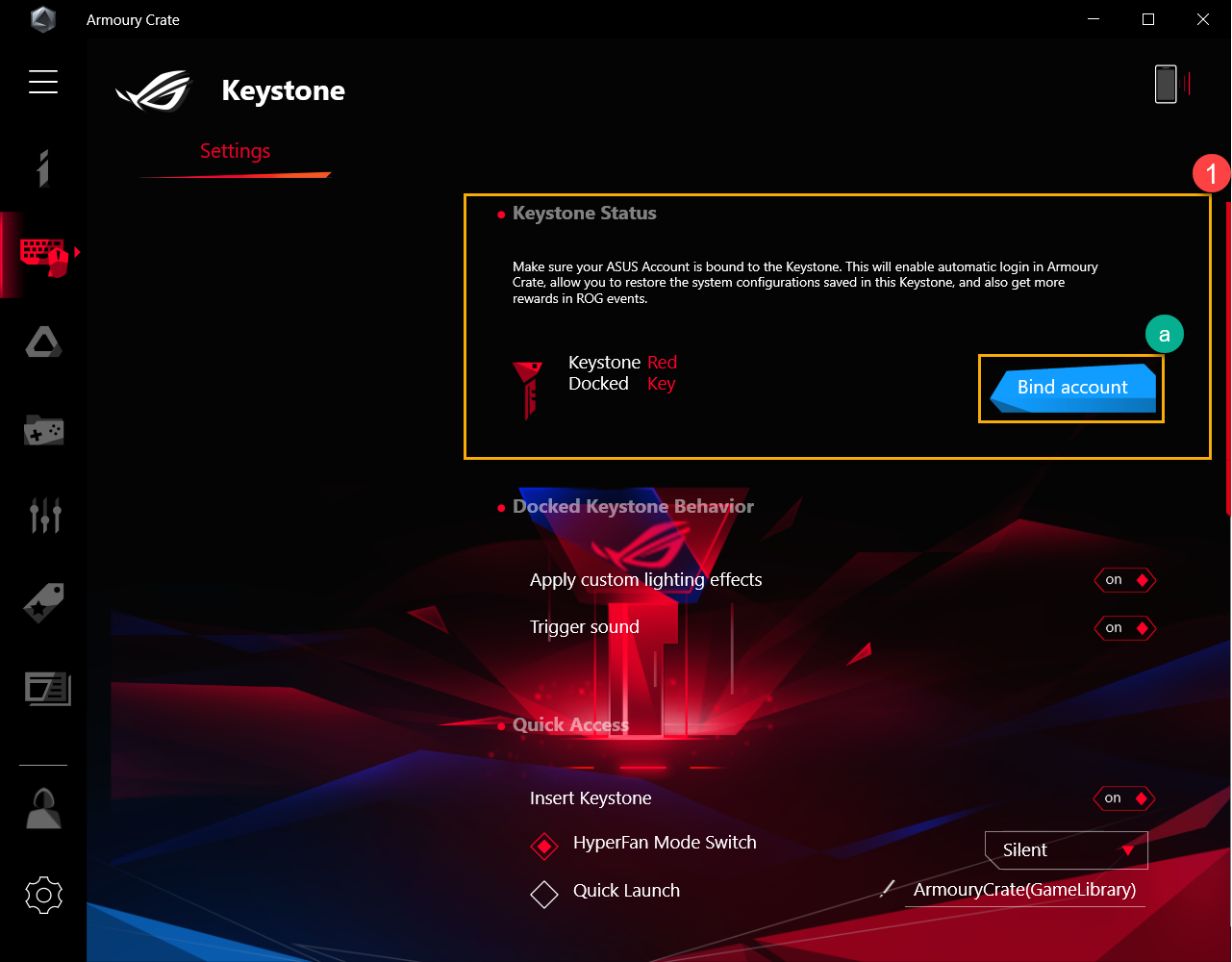
Faceți clic pe [Mergeți la Accesare] (b) , Fereastra de autentificare Cory Armory va apărea.
* Dacă deja v-ați conectat la Armory Crate, faceți clic pe [Ok] (c) și apoi Findul contului dvs. va apărea.

În fereastra de conectare, introduceți contul și parola ASUS (d), după care faceți clic pe [Autentificare] (e) și apoi fereastra Bind contului va apărea.
* Pentru modul de înregistrare a unui cont membru ASUS, vă rugăm să consultați Link

În fereastra de legare a contului dvs., puteți confirma ID-ul contului și Keystone SN (f), după care faceți clic pe [Legați contul] (g) și ați terminat.
* Dacă doriți să schimbați ID-ul contului, faceți clic pe [Comutare utilizator] (h) și puteți modifica alt ID pentru a vă autentifica.

IMPORTANT: PC-ul trebuie să fie conectat la Internet pentru a activa această caracteristică, și de asemenea a fost conectat la Keystone.
* Comportament Keystone conectat②
Aplicați efecte de iluminare personalizate: în timp ce conectați Keystone, efectul de lumină presetat al sistemului va fi pornit.
Sunet de declanșare: în timp ce se conectează Keystone, efectul de sunet va fi pornit.
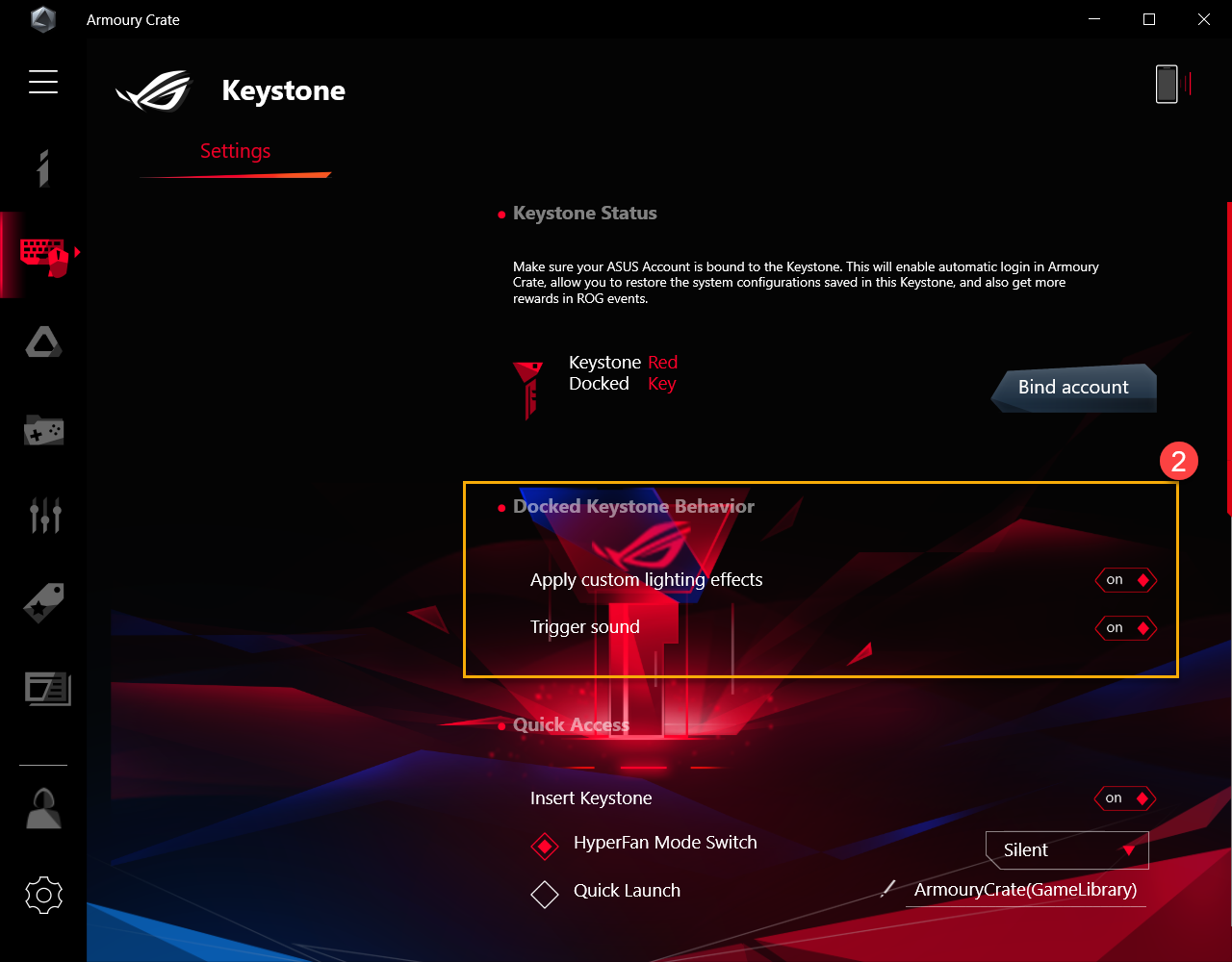
*Acces rapid③
Introduceți Keystone*
Schimbare mod HyperFan: este vorba despre setări personalizate pentru performanța laptopului, în timp ce Keystone este inserat, de exemplu Silent / performance / Turbo / Windows®.
Lansare rapidă: Configurarea este pentru lansarea rapidă a unui program/aplicații, în timp ce Keystone este inserat.
Ținere minte cont și restaurare configurațre sistem*1:
*1 Notă: Funcția poate fi activată numai după ce Keystone este conectat la un cont
Elimina Keystone*
Stealth (ascunde toate ferestrele și oprește sunetele ): toate ferestrele vor fi minimizate și se va opri sunetul, pe timpul cât Keystone este eliminat.
Blocare cont Windows: Se va deconecta automat din Windows, în timp ce Keystone este eliminat.
* Notă: Această funcție nu acceptă seria G531 și G731 (SCAR III și Hero III), G35DX (ROG Strix GA35)
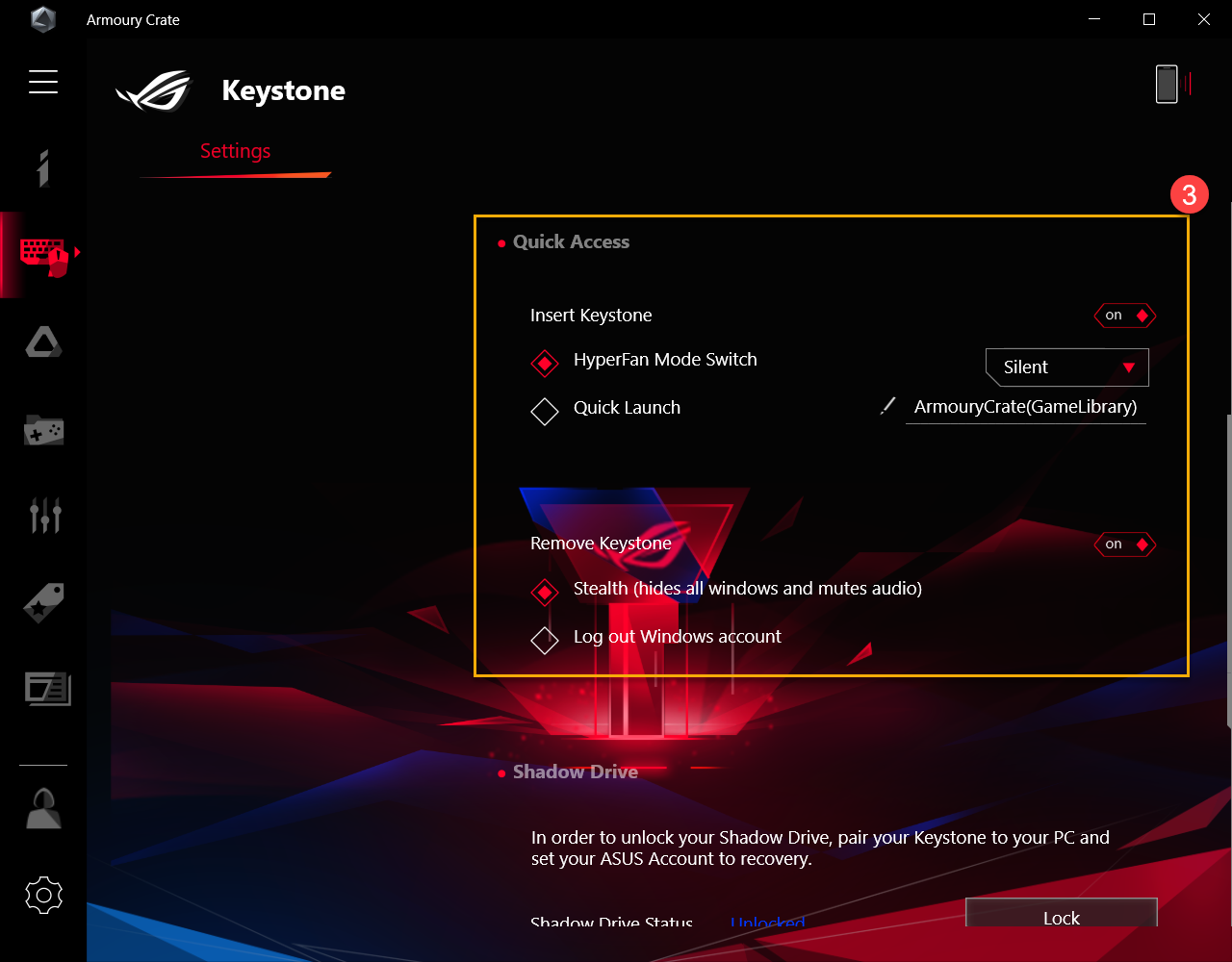
Shadow Drive oferă o partiție de stocare ascunsă. Atunci când piatra cheie este fixată în slot, partiția de stocare ascunsă se dezvăluie și datele din stoc devin accesibile.
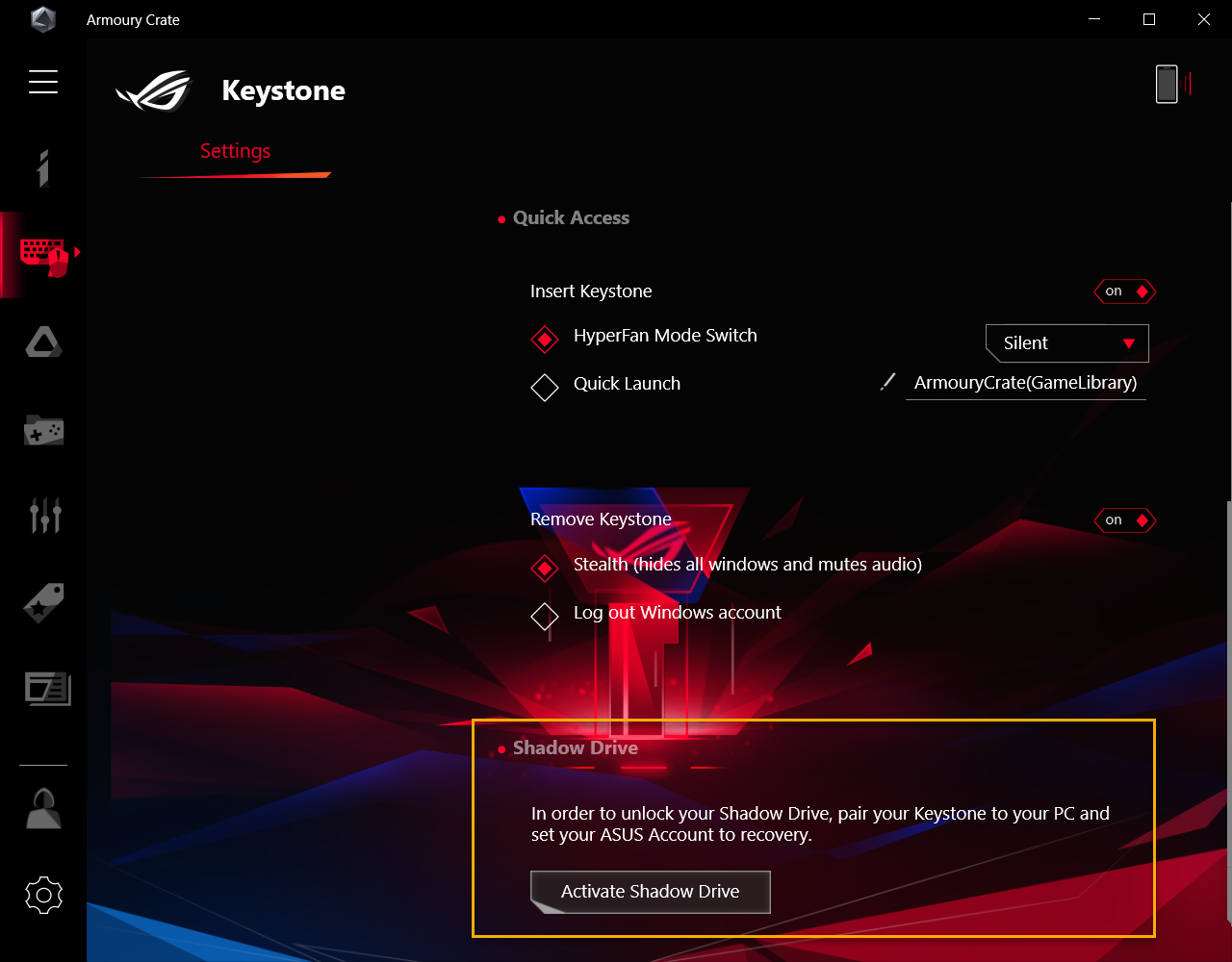
6-1 Activare Shadow Drive
Clic [Activare Shadow Driver]①, apoi fereastra Activare Shadow Drive va apărea.

În fereastra Activare unitate Shadow, introduceți contul și parola ASUS, după care faceți clic pe [Activare] ②.
* Pentru modul de înregistrare a unui cont membru ASUS, vă rugăm să consultați Link

IMPORTANT: PC-ul trebuie să fie conectat la Internet pentru a activa această caracteristică.
La urma urmei, capacitatea de stocare Shadow Drive [Shadow Drive (Z :)] ③ va fi activată).

6-2 Stare Shadow Drive ①
Pentru a afișa starea actuală a stocării Shadow Drive, de exemplu Blocat sau Deblocat.

Blocare Shadow Drive
Faceți clic pe [Blocare] ② pentru a bloca și ascunde capacitatea de stocare Shadow Drive.

Deblocare Shadow Drive
Faceți clic pe [Unlock Shadow Drive] ③, apoi fereastra Unlock Shadow Drive va apărea.
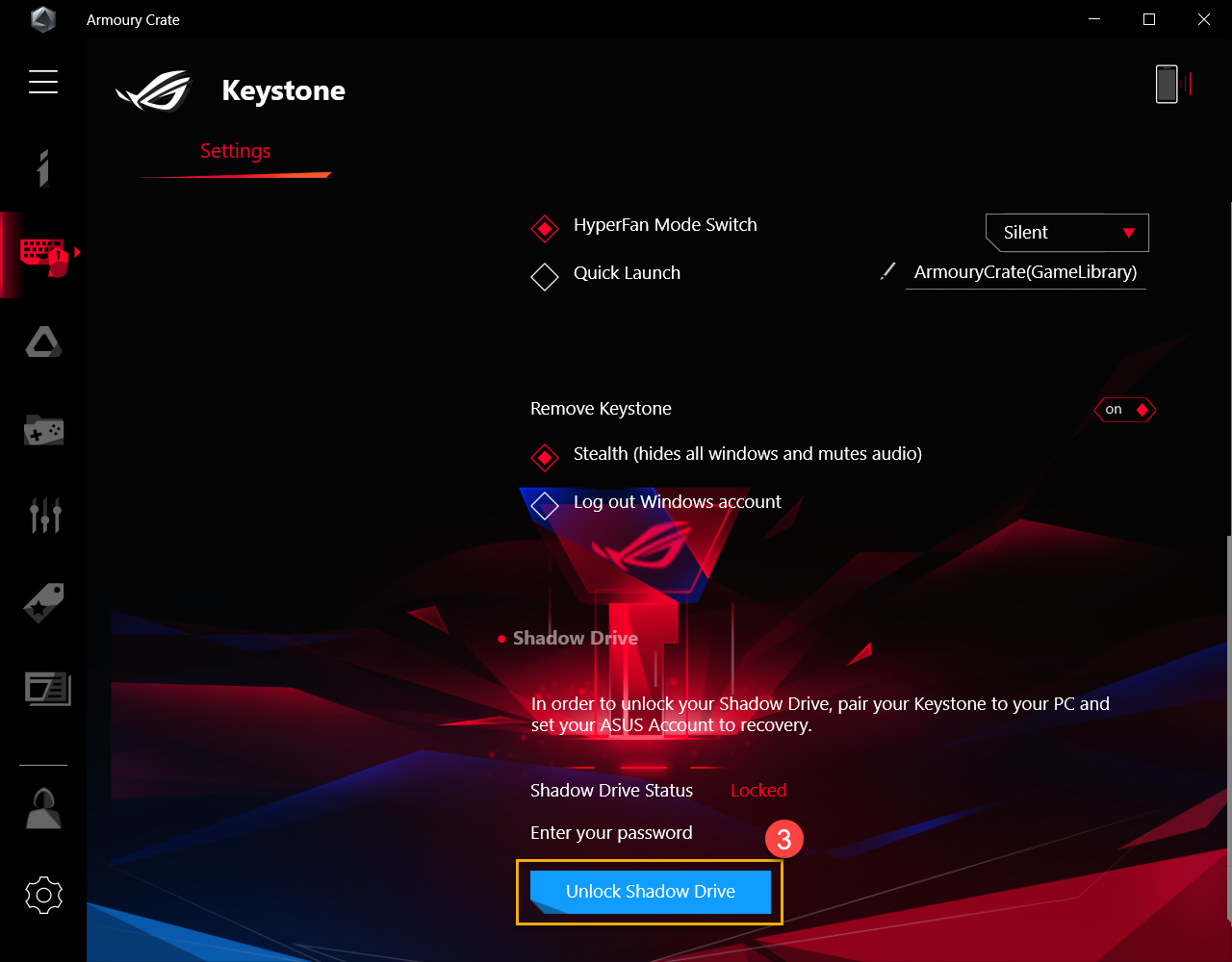
În fereastra Unlock Shadow Drive, introduceți parola contului dvs. ASUS④, după care faceți clic pe [OK] pentru a debloca capacitatea de stocare Shadow Drive.

IMPORTANT: PC-ul trebuie să fie conectat la Internet pentru a activa această caracteristică.
6-3 Configurarea criptării Shadow Drive
Pentru a seta parola de criptare Shadow Drive pentru a îmbunătăți securitatea datelor.

Configurarea criptare activată
În timpul Setării de criptare off este oprit, fereastra Configurare criptare Shadow Drive va apărea, în timp ce faceți clic pe pentru a activa.

În fereastra Setare unitate de criptare Shadow Drive, vă rugăm să configurați propria parolă② (sunt necesare mai mult de 8 caractere), după care faceți clic pe [Ok].
* Vă rugăm să vă asigurați că vă amintiți parola - datele dvs. nu pot fi recuperate dacă parola este pierdută.

Configurarea criptare este oprită
În timpul setării de criptare este activat, faceți clic pe acesta pentru a dezactiva, iar funcția de criptare va fi oprită.

6-4 Autorizare cheie deblocare - autorizare
Autorizarea Keystone în pereche să deblocheze Shadow Drive pe acest computer.
Faceți clic pe [Autorizați] ①, va apărea fereastra de conectare.

În fereastra de conectare, introduceți parola contului dvs. ASUS②, după care faceți clic pe [OK] pentru a autoriza fereastra de deblocare a cheii

IMPORTANT: PC-ul trebuie să fie conectat la Internet pentru a activa această caracteristică.
În fereastra Autorizați deblocare cheie, puteți selecta orice cheie asociată pentru a furniza autorizarea care poate debloca capacitatea de stocare Shadow Drive, apoi selectati [Okay] ④.

6-5 Autorizați Unlock Key - Resetare Shadow Drive
Pentru a reseta cheia autorizați configurarea și opriți Shadow Drive.
IMPORTANT: Resetarea Shadow Drive poate șterge toate documentele și fișierele din acesta
Făcând clic pe [Reset Drive Shadow] ①, apoi fereastra Reset Shadow Drive va apărea.

În fereastra Reset Shadow Drive, introduceți parola contului dvs. ASUS, după care faceți clic pe [Reset], apoi faceți finalizarea

IMPORTANT: PC-ul trebuie să fie conectat la Internet pentru a activa această caracteristică.
Î1 Cum deblochează Shadow Drive cu Setare de criptare?
R1: Dacă Drive Shadow este configurat cu criptare, discul local (Z :) va fi blocat ca ăn pictogramă. Vă rugăm să faceți clic pe pictograma Disc local (Z :)① și apoi va apărea fereastra de deblocare BitLocker (Z :).

Introduceți parola② care este setată în Configurare criptare și finalizată după ce faceți clic pe [Deblocare] ③.

Dacă uitați parola de criptare, puteți selecta [Mai multe opțiuni] ④ și faceți clic pe [Introduceți codul de recuperare] ⑤.


Introduceți tasta de recuperare de 48 de cifre⑥ și faceți clic pe [Deblocare] ⑦ pentru a debloca această unitate.

Î2: Cum să obții cheia de recuperare*?
R2: În setările Shadow Drive① , va apărea site-ul de descărcare② pentru cheia de recuperare , în timp ce Encryption Setup③ este activ. Făcând clic pe site-ul de descărcare pentru a salva fișierul text cheie de recuperare (numele fișierului presetat este "ShadowDrivePasswordBackup.TXT").
* Notă: Această funcție nu acceptă seria G531 și G731 (SCAR III și Hero III), G35DX (ROG Strix GA35)

Î3: De ce spațiul de stocare (C :) nu se recuperează după ce șterg fișierele din Shadow Drive?
R3: Deoarece Shadow Drive folosește designul discului dinamic Windows, este un fenomen normal al designului. Utilizatorul poate utiliza Reset Shadow Drive pentru a recupera spațiul unității de stocare, dar toate documentele din Shadow Drive vor fi șterse, odată resetat Shadow Drive.
Q4: Tabelul funcțiilor de asistență pentru keystone
R4:
|
|
G531/G731& G35DX |
G532/G732& G35CZ |
|
Asociere cont Keystone |
V |
|
|
Comportament Keystone conectat |
V |
V |
|
Acces rapid |
V |
|
|
Shadow Drive |
V |
V |
|
Cheie recuperare |
|
V |